Андроид оперативни систем нуди неколико начина за пребацивање ваших контаката на нови уређај. У већини случајева, сви контакти би требало аутоматски да се синхронизују чим подесите нови телефон, али и у ситуацијама када синхронизација није омогућена, пренос контаката је изузетно једноставан.
Једноставна опција: синхронизација преко вашег Google налога
Скоро сви Андроид уређаји који се продају на глобалном тржишту, изузев оних у Кини, имају инсталиране Google сервисе, укључујући и могућност синхронизовања контаката између уређаја. Ова функција би требало да буде подразумевано активна када се пријавите са својим Google налогом, али у наставку можете видети како да проверите да ли је заиста тако. Овај водич је креиран користећи Пикел 2 КСЛ телефон са Андроид 9.0 верзијом, али би кораци требало да буду слични и на другим Андроид уређајима. Користићемо и стандардну Google Контакти апликацију, коју можете преузети са Play продавнице. Ови кораци можда неће бити идентични у другим апликацијама за контакте, стога препоручујемо коришћење Google Контакти апликације уколико наиђете на потешкоће.
Почните тако што ћете отворити апликацију „Подешавања“, а затим додирните опцију „Налози“.

Затим, додирните свој Google налог.

Изаберите „Синхронизација налога“.

Проверите да ли је прекидач поред опције „Контакти“ укључен. Ова опција мора бити активна како би се ваши контакти синхронизовали.

То је све! Ваши постојећи контакти ће сада бити синхронизовани са вашим Google налогом и биће доступни на сваком новом Андроид телефону на који се пријавите са тим налогом.
Мануелни метод: креирање резервне копије и враћање фајла са контактима
Уколико ваш телефон не подржава Google сервисе или једноставно желите да сами извршите копирање, можете креирати резервну копију у .vcf формату која садржи све ваше контакте. Прво, отворите апликацију Контакти, а затим изаберите икону менија у горњем левом углу. Као што је наведено, користимо Google Контакти апликацију.

У менију, додирните опцију „Подешавања“.
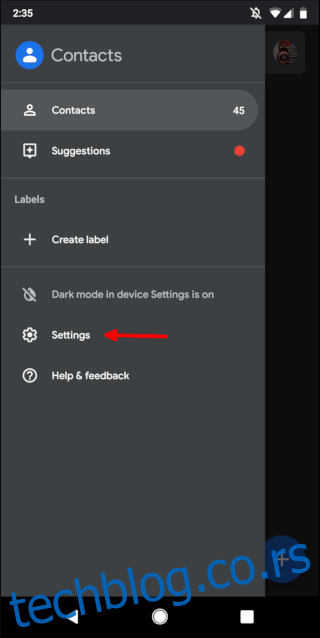
На екрану са подешавањима, пронађите и додирните „Извоз“ опцију.

Додирните „Дозволи“ када се појави захтев за дозволу. Ово ће омогућити апликацији Контакти да приступи фотографијама, медијима и другим фајловима на вашем Андроид уређају.
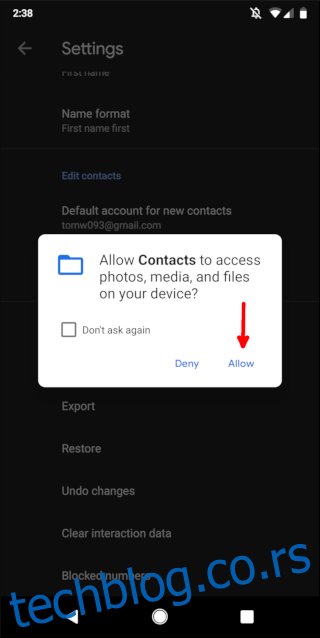
Додирните дугме „Сачувај“ које се налази у доњем десном углу екрана.

Сада .vcf фајл можете пребацити на свој нови телефон, тако што ћете га копирати на УСБ диск, пренети га преко рачунара или омиљене услуге у облаку. Када пребаците фајл на нови телефон, поново отворите апликацију Контакти. Затим додирните икону менија у горњем левом углу.

Изаберите „Подешавања“ из менија.
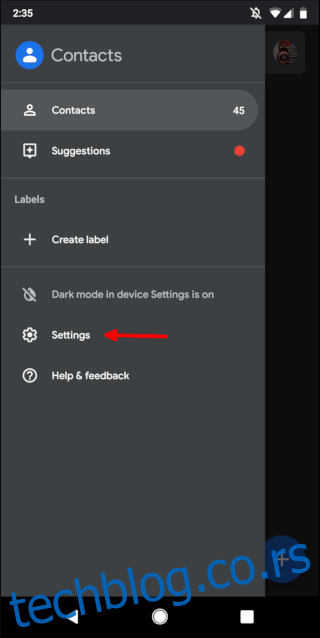
На екрану са подешавањима, додирните опцију „Увези“.
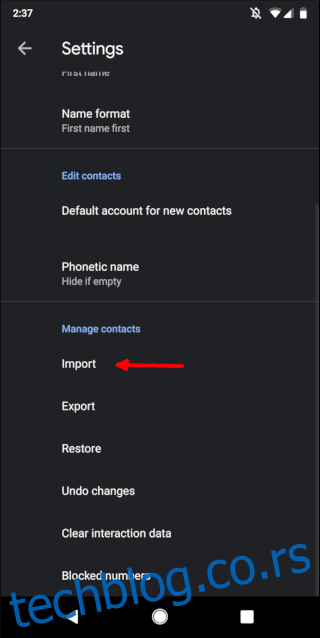
У прозору који се отвори, изаберите „.vcf фајл“.

Пронађите .vcf фајл са вашег претходног телефона и отворите га.
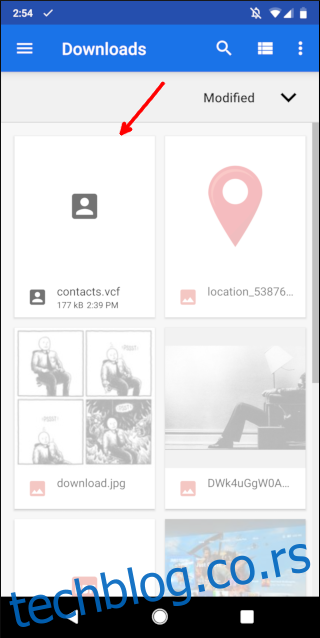
Ваши контакти ће сада бити увезени на ваш нови телефон и можете одмах почети да зовете и шаљете поруке својим омиљеним контактима.